Како управљати аутоматским довршавањем у Интернет Екплорер-у 11
Шта треба знати
- Изаберите Геар на врху претраживача и изаберите Интернет опције. У оквиру Интернет опције идите на Садржај таб.
- У одељку АутоЦомплете изаберите Подешавања. Опозовите избор у пољима за потврду поред компоненти које желите да онемогућите.
- Изаберите Избришите историју аутоматског довршавања. Очистите поља за потврду поред функција да бисте их избрисали и изаберите Избриши.
Овај чланак објашњава како да управљате аутоматским довршавањем у програму Интернет Екплорер 11. Садржи информације о томе како потпуно онемогућити АутоЦомплете.
Како управљати аутоматским довршавањем у Интернет Екплорер-у 11
Функција аутоматског довршавања у Интернет Екплорер 11 чува текст који унесете у адресну траку претраживача и веб обрасце за каснију употребу. На тај начин аутоматски попуњава текстуална поља када унесете нешто познато. Промените подешавања АутоЦомплете за ИЕ 11 да бисте навели које компоненте података користи. Ево како:
-
Изаберите Геар у горњем десном углу прозора прегледача и изаберите Интернет опције.
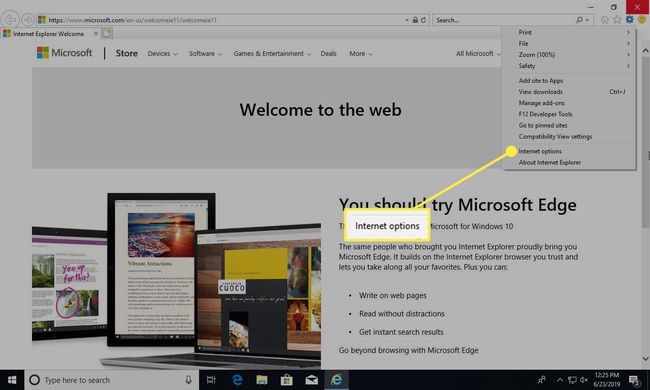
-
У Интернет опције дијалог, идите на Садржај таб.
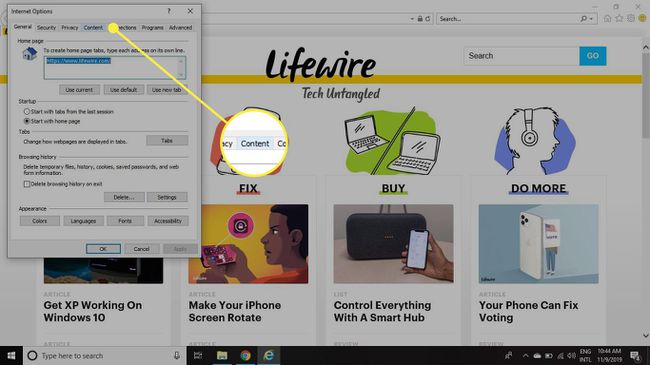
-
У АутоЦомплете одељак, изаберите Подешавања.
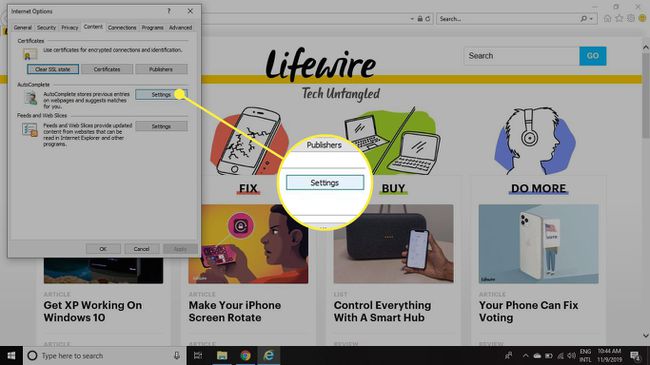
-
Опозовите избор у пољима за потврду поред компоненти које желите да онемогућите. Опције укључују:
- Историја прегледања: Сторес тхе УРЛ адресе веб локација које сте претходно посетили.
- Фаворитес: Укључује ваш ИЕ боокмаркс на листи АутоЦомплете.
- Феедс: Укључује податке из ваших сачуваних РСС храни.
- Користите Виндовс претрагу за боље резултате: Интегрише платформу за претрагу радне површине укључену у оперативни систем Виндовс.
- Предложени УРЛ-ови: Предлаже веб адресе сајтова које никада раније нисте посетили. На пример, куцање гма може довести до тога да претраживач предложи Гмаил.цом.
- Обрасци и претраге: Чува компоненте података као што су имена и адресе унете у веб обрасце.
- Корисничка именаи лозинке на обрасцима: Користи сачуване акредитиве за пријаву за налоге е-поште и друге производе и услуге заштићене лозинком.
Изаберите Управљајте лозинкама да бисте отворили Виндовс Цредентиал Манагер. Ова опција је доступна само за Виндовс 8 и изнад.
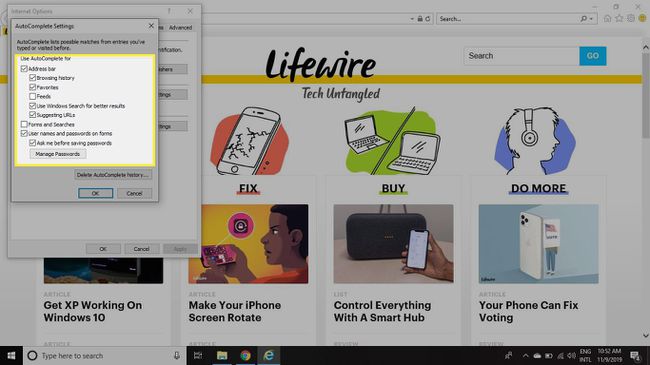
-
Изаберите Избришите историју аутоматског довршавања на дну да бисте отворили Брисање историје Дијалог.
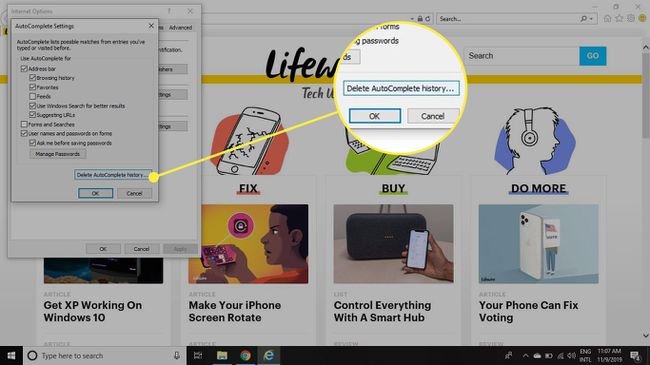
-
Тхе Брисање историје дијалошки оквир наводи неколико компоненти приватних података, од којих неке користи функција АутоЦомплете. Означите поља за потврду поред ставки које желите да уклоните. Опције укључују:
- Привремене Интернет датотеке и датотеке веб локација: Брише кеш ИЕ 11 претраживача, укључујући слике, мултимедијалне датотеке и копије веб страница које се чувају, да бисте смањили време учитавања.
- Колачићи и подаци о веб локацији: Уклања колачиће које користе веб-сајтови за складиштење корисничких подешавања и информација као што су акредитиви за пријаву и подаци о сесији.
- Историја: Брише запис УРЛ адреса које сте посетили.
- Преузмите историју: Брише запис датотека које сте преузели преко претраживача.
- Подаци обрасца: Брише све податке обрасца који се чувају локално.
- Лозинке: Заборавља све сачуване лозинке у ИЕ.
- Заштита од праћења, АцтивеКс филтрирање и Не прати: Брише податке повезане са АцтивеКс филтрирање и функцију заштите од праћења, укључујући сачуване изузетке за Не прате захтева.
Изаберите Сачувајте податке о омиљеним веб локацијама поље за потврду да сачувате сачуване податке (кеш меморију и колачиће) из омиљених чак и када изаберете да обришете те компоненте података за све друге веб локације.
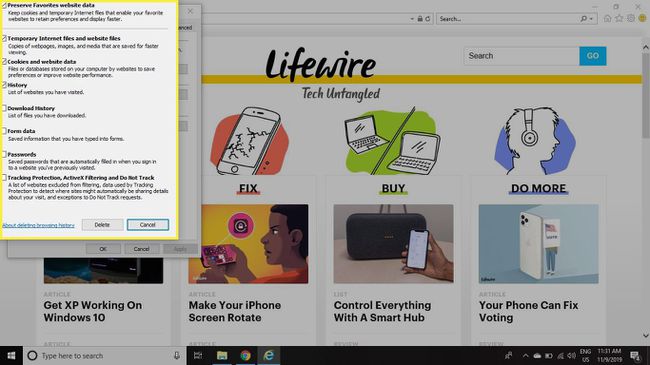
Изаберите Избриши када завршите.
Како онемогућити аутоматско довршавање у Интернет Екплорер-у 11
Функција аутоматског довршавања у Интернет Екплорер-у 11 је згодан начин за чување веб адреса, података образаца и акредитива за приступ као што су корисничка имена и лозинке. То такође може представљати безбедносни ризик. Свако ко има приступ вашем рачунару може приступити сајтовима користећи те сачуване акредитиве. Побеђује сврху поседовања корисничких имена и лозинки ако их ваш рачунар аутоматски унесе.
Да бисте онемогућили аутоматско довршавање, користите горе наведене кораке и опозовите сваки избор у пољу за потврду тако да ИЕ 11 не чува никакве информације.
Ако је памћење корисничких имена и лозинки проблем, онемогућите АутоЦомплете карактеристика и чувајте своје лозинке безбедно.
